ps如何设置字体前后交错,很多用户不知道PS中如何设置前后交错字体?下面小编就为大家带来PS中设置前后交错字体效果的教程。如果你喜欢的话,就来学习一下吧。
1.打开界面后,点击左侧文本工具按钮,输入大写字母H
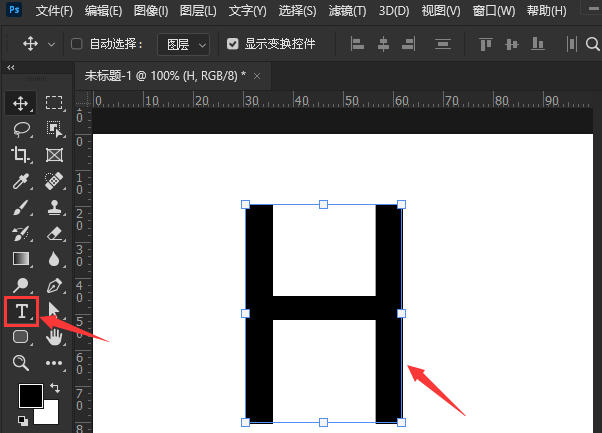
2.然后再次输入大写R字母并将其颜色设置为红色
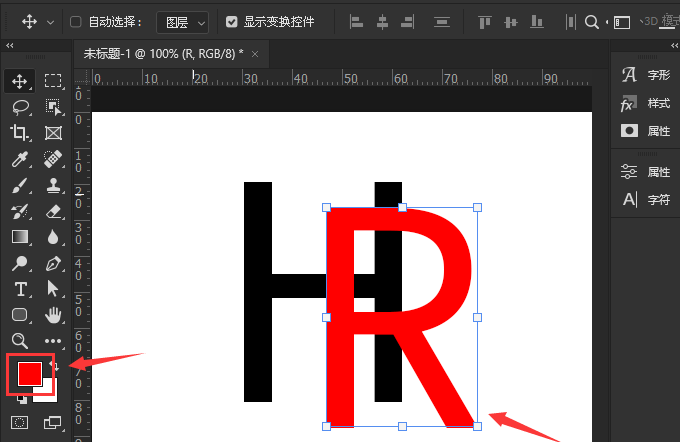
3. 打开图层面板,为R 字母添加白色遮罩。
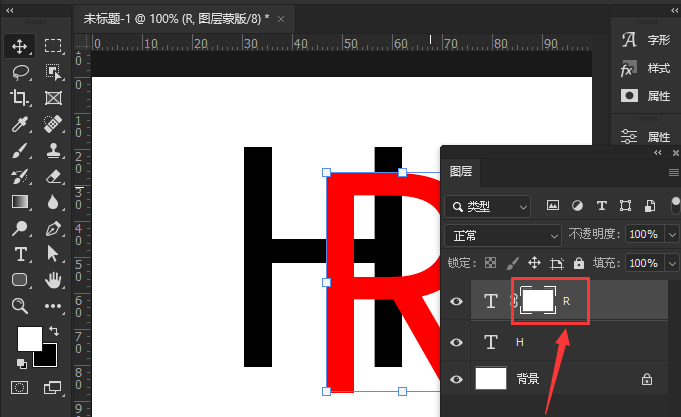
4.按住键盘上的ctrl键并单击选择H字母缩略图
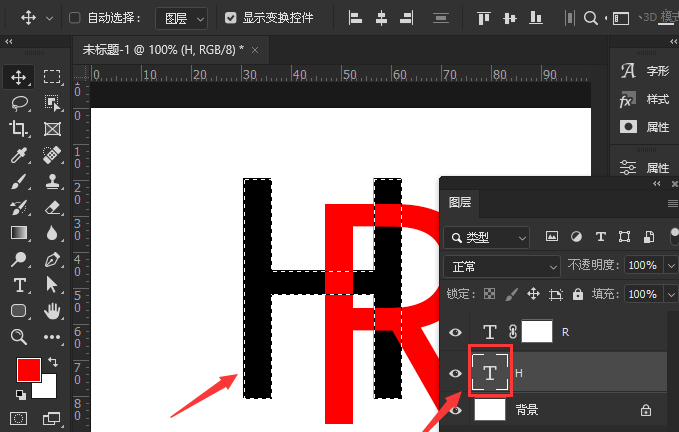
5.选择蒙版,单击左侧工具栏中的画笔工具,将前景色设置为黑色
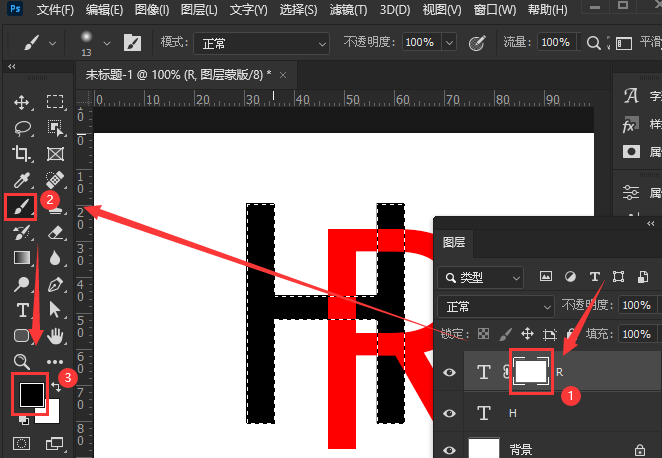
6.使用黑色画笔绘制字母R,并适当调整字母的颜色填充,以创建字母穿插的效果。
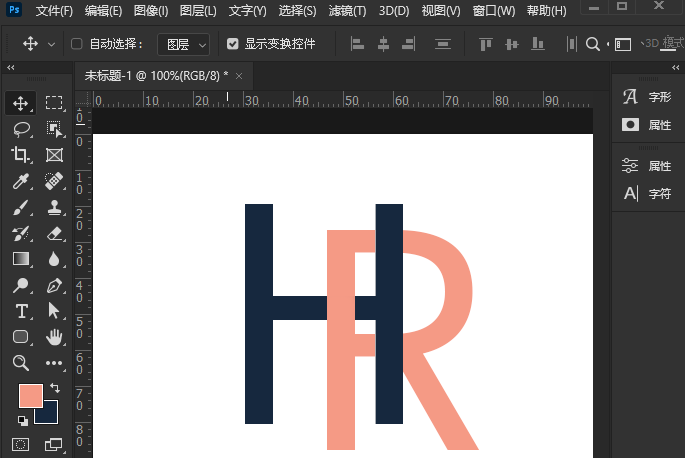
ps如何设置字体前后交错,以上就是本文为您收集整理的ps如何设置字体前后交错最新内容,希望能帮到您!更多相关内容欢迎关注。








